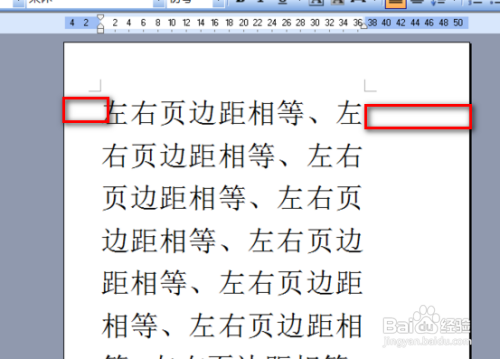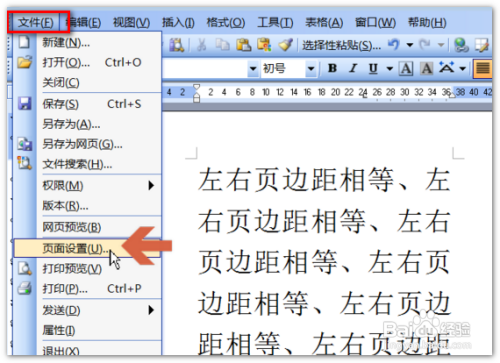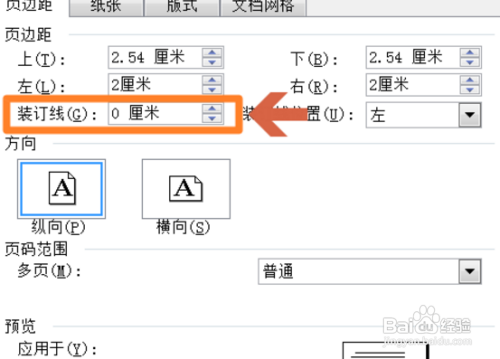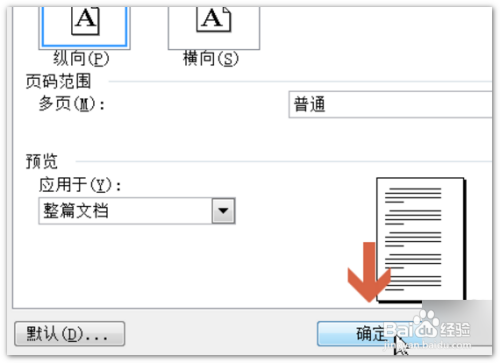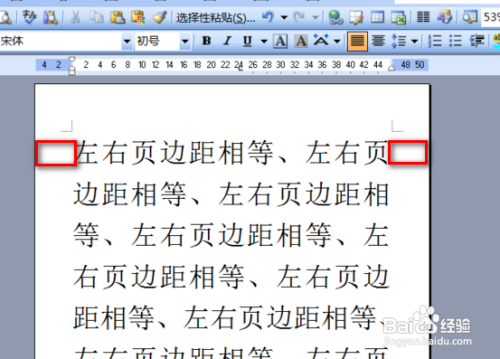word的左右页边距调成一样怎么操作
1、打开Word打开Word文档,可以看到文档的左右两侧页边距不同,现在要调整成相同的边距。
2、页面设置先点击word2003【文件】菜单中的【页面设置】。
3、打开页边距选项卡点击后应打开页边距选项卡。
4、设置数值将页边距选项卡中【页边距】处的【左】和【右】处设置成相同的数值。
5、装订线如果不需要装订线,【装订线】处的数值应设置成0,否则有装订线时打印后左右边距也不同。
6、点击确定设置好后点击确定按钮。
7、完成这样,文档的左右两侧边距就相同了。
声明:本网站引用、摘录或转载内容仅供网站访问者交流或参考,不代表本站立场,如存在版权或非法内容,请联系站长删除,联系邮箱:site.kefu@qq.com。
阅读量:57
阅读量:68
阅读量:70
阅读量:34
阅读量:65